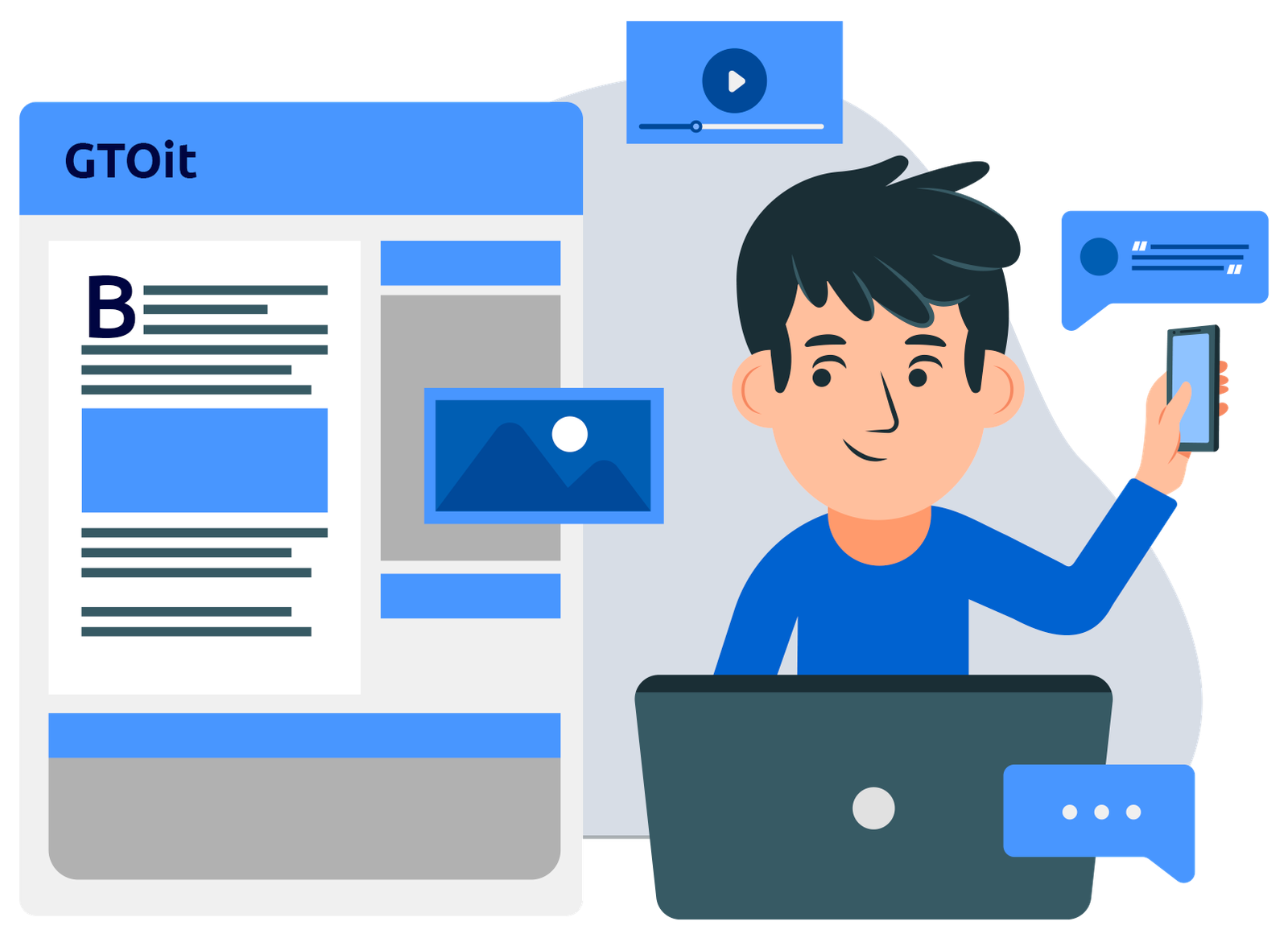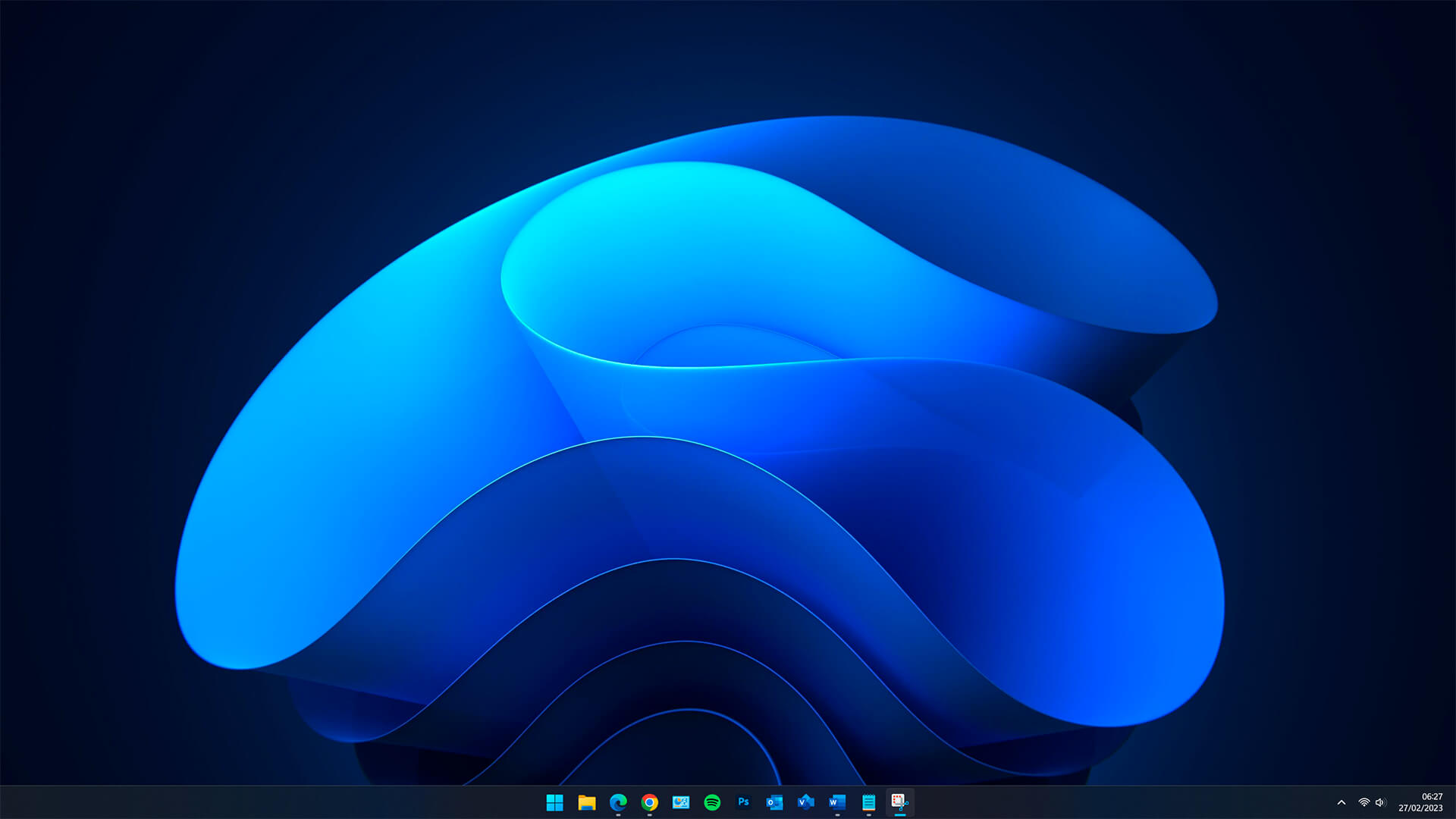A Microsoft parece estar disposta a forçar os usuários a se conectar à uma conta Microsoft na instalação do Windows.
Anteriormente, essa obrigatoriedade era imposta apenas às versões Home do sistema, permitindo que usuários das versões Pro instalassem o sistema utilizando uma conta local. Todavia, após o lançamento do Windows 11 em sua versão 22H2, as edições Pro do sistema agora não permitem instalar o mesmo usando uma conta local, obrigando o usuário a conectar uma conta Microsoft no momento da instalação.
Particularmente isso é um baita problema, especialmente se você trabalha com TI e precisa instalar o Windows em computadores de uma empresa onde, geralmente, os usuários não utilizam contas da Microsoft. Em sua grande maioria, as empresas acabam usando contas locais ou usuários vinculados a um AD.
Obviamente para se obter toda a experiência em sistemas Windows atualmente é necessário estar logado à uma conta Microsoft, o problema em questão é obrigar o usuário a fazer isso imediatamente após uma instalação limpa do sistema. Desta maneira não é possível se livrar de todo o bloatware que a Microsoft insere no sistema visto que, uma vez conectado à internet a fim de logar-se em uma conta Microsoft, automaticamente será feito o download de mais aplicativos inúteis tornando maior o trabalho de limpeza após a instalação.
Afinal de contas, porque você deixaria instalados em um computador de trabalho aplicativos como Xbox, Netflix, Twitter dentre outros tantos que são baixados sem o consentimento do usuário. Ensinarei em outro artigo como eliminar esses apps da forma correta sem uso de software de terceiros mas, por hora, vamos nos ater ao assunto em questão e vamos de uma vez para a solução.
Bom, é justo informar que não existe apenas uma maneira de fazer isso mas, nosso objetivo aqui não é usar de gambiarras e afins portanto, iremos ao modo mais simples e que não utiliza de subterfúgios escusos que podem colocar seu PC em risco.
Para tal, iremos utilizar um simples comando, o OOBE\BYPASSNRO.
Vamos ao passo a passo:
1- Desative sua conexão com a internet antes de iniciar a configuração, desconectando o cabo LAN ou desativando o Wi-Fi.
2- Concluída a instalação, o Windows iniciará o assistente de configuração e, após você definir sua região e layout de teclado, exibirá uma tela de “Vamos conectá-lo a uma rede” ou algo semelhante. Como dito anteriormente, a versão atual do Windows 11 a 22H2 (e as próximas também) não permite mais que você pule isso para criar uma conta local.
3- Nesta tela, segure as teclas SHIFT-F10 para abrir uma janela de prompt de comando.
4- Digite OOBE\BYPASSNRO e pressione a tecla Enter.
5- O Windows irá reiniciar automaticamente e irá retornar ao início do assistente de configuração. Defina ou confirme novamente sua região, seu layout de teclado e, na tela de “Vamos conectá-lo a uma rede” você notará a opção “Não tenho internet” na parte debaixo da tela (exatamente como acontece com o Windows 10). É nesta opção que você deve clicar para prosseguir com uma conta local.
6- Após clicar em “Não tenho internet”, clique em “Continuar com a configuração limitada” para criar uma conta local durante a configuração.
Este comando simples resolve a questão por hora, torçamos para que a Microsoft não impeça isso em futuras compilações do sistema.
Um forte abraço e nos vemos em breve.